
AmazonPhotoでVRChat写真の撮影日を反映させる方法。
・VRChatの写真はpng形式で保存される。
・VRChatの写真には「撮影日」のメタデータが保存されていない
・pngファイルをAmazonPhotoに放り投げても「撮影日なし」扱いされてしまい、アップロード日のソートしかできない。
・「この写真はあの頃のあれ」という思い出に浸ることができない
という悲劇を回避するための手順です。
用意するもの
どちらもインストール不要のフリーソフトです。
Ralpha
https://forest.watch.impress.co.jp/library/software/ralpha/
ExifChanger
https://www.vector.co.jp/soft/winnt/art/se452869.html
Ralphaの設定
Ralphaを起動し、「設定」→「メタデータ設定」を開き、
「更新日時をコピーする」にチェックを入れます。
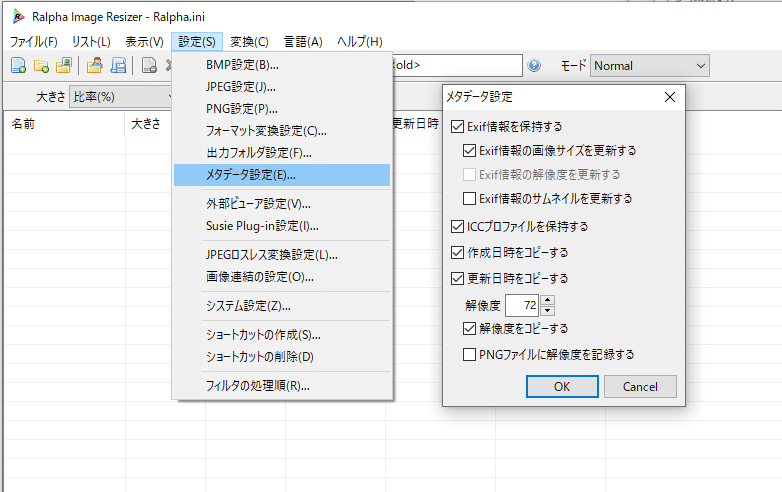
さらに「設定」→「フォーマット変換設定」を選択し、
PNGイメージをJPEGイメージに変換するように設定します。
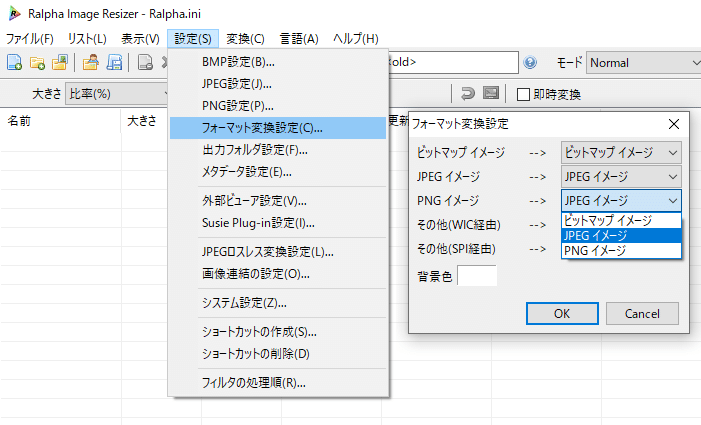
作成したJPEGファイルを長期保存するつもりがないなら
「設定」→「JPEG設定」から、品質を100に指定すると
画質の劣化を防げます。私はAmazonPhotoにアップロードした後に
JPEGファイルは削除するので品質100で変換しています。

Ralphaで画像変換
画像ファイルを放り込み、「実行」ボタンを押します。
画像があるフォルダに「resize」フォルダが作成され、
変換後のJPEG画像が保存されます。
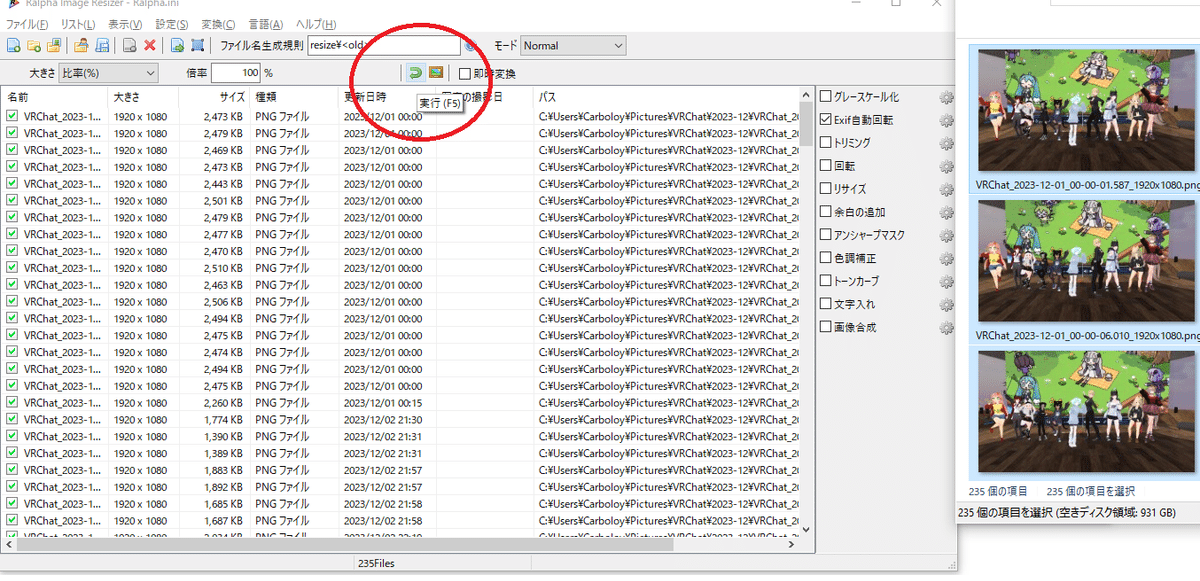
変換後のJPEG画像のプロバティを開き、「更新日時」に撮影当時の日付が記録されていることを確認してください。
※「resize」フォルダが見当たらない場合は「設定」→「出力フォルダ設定」を確認しましょう。
Exif Changer で撮影日時を変更
Exif Changerを起動し、変換したJPEGファイルを放り込みます。
一枚放り込めばフォルダ内の画像ファイルをリストアップしてくれます。
「全てのJpeg画像」にチェックを入れ、
「一括処理メニューを表示」ボタンを押します。

「全てのJpeg画像」
「撮影日時を指定して一括変更」
「両方とも変更」
「更新日時と同じにする」にチェックを入れ
「一括処理を実行」ボタンを押します。

撮影日時が反映されました。

AmazonPhotoへアップロードする
あとは良い感じにアップロードしてください。
撮影日時が反映されます。お疲れ様でした。
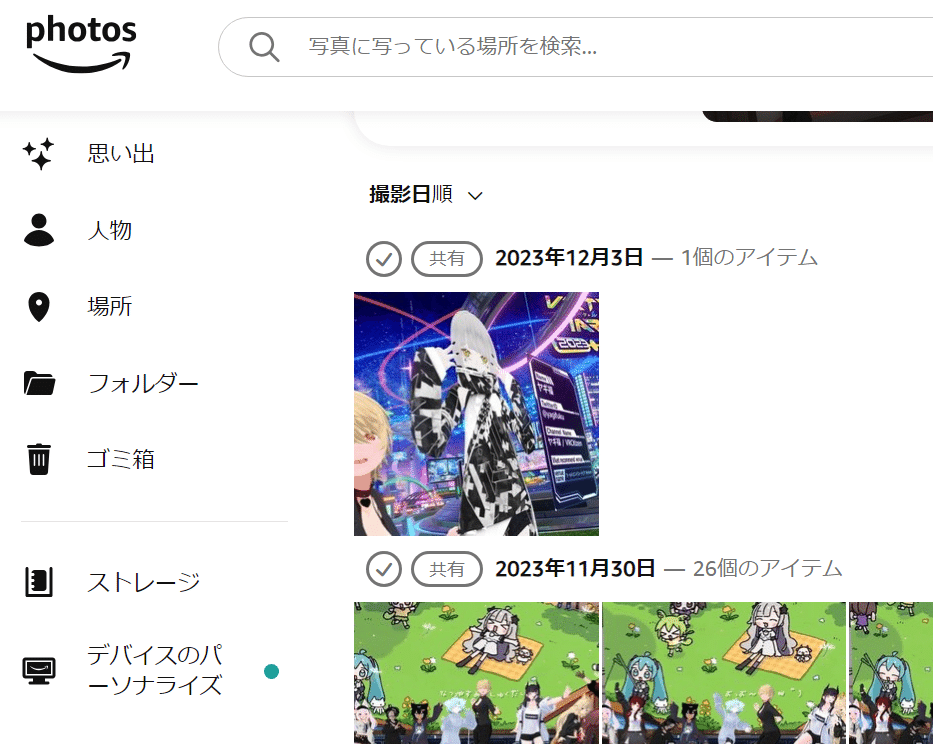
謝辞
この記事は以下のYahoo知恵袋の質問を画像つきで解説したものです。
質問者と回答者の方々を称えよ。
PNGファイルの日付時刻を撮影日時に一括で転写する方法を探しています。
https://detail.chiebukuro.yahoo.co.jp/qa/question_detail/q13239051448
この記事が参加している募集
この記事が気に入ったらサポートをしてみませんか?
